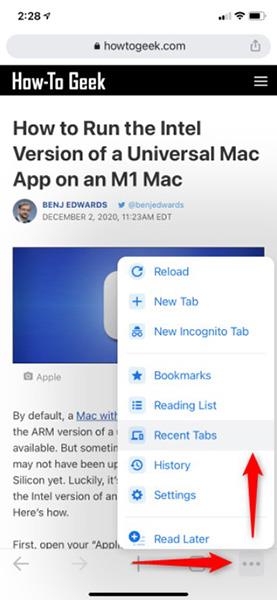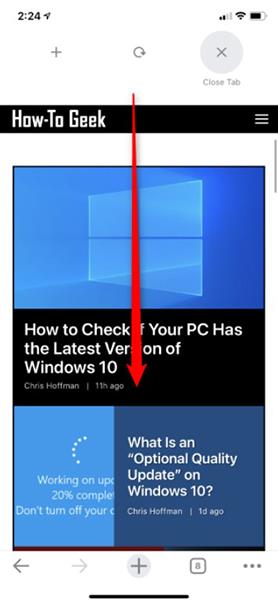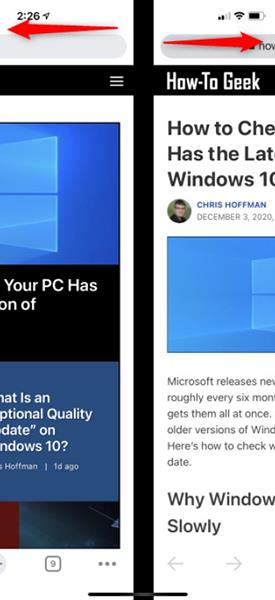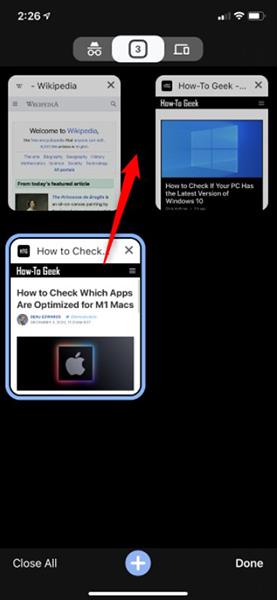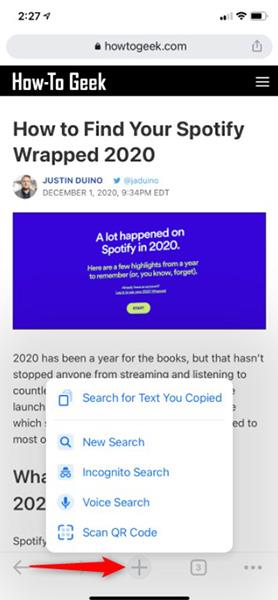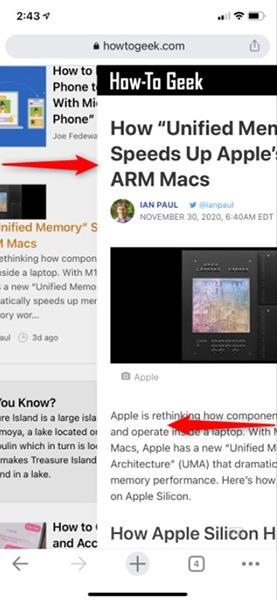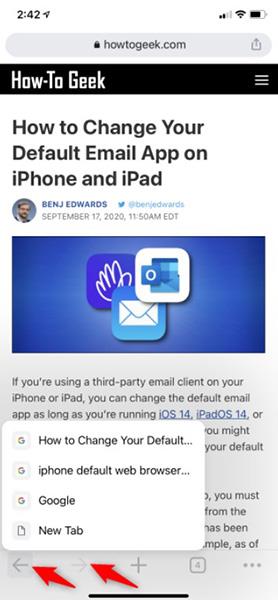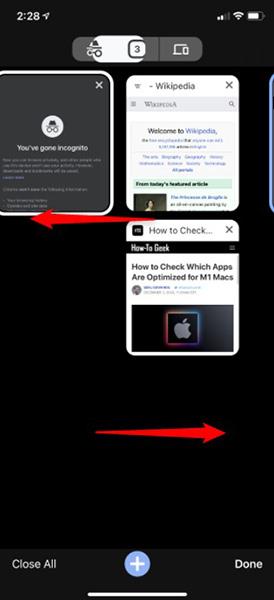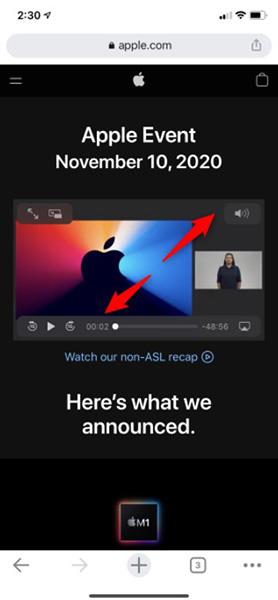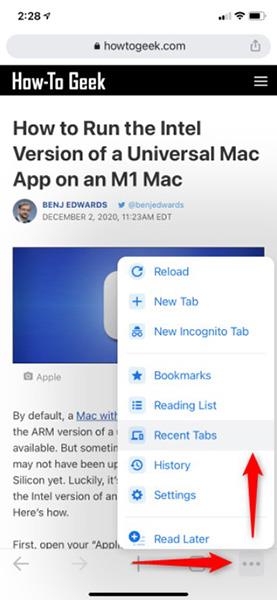Google Chrome najbolja je alternativa web pregledniku Safariju na iPhoneu . Možete čak postaviti Chrome kao zadani web preglednik na iPhoneu od iOS-a 14 . Međutim, ne znaju svi za skrivene dodirne operacije Google Chromea na iPhoneu. Otkrijmo s Quantrimangom.
Prijeđite prstom prema dolje da biste zatvorili karticu, ponovno učitajte i otvorite karticu
Chrome ima vrlo praktičan prečac za brzo zatvaranje kartice, ponovno učitavanje web stranice ili otvaranje nove kartice. Samo dodirnite zaslon i prijeđite prstom prema dolje. Prema zadanim postavkama, prečac ponovnog učitavanja bit će centriran na sredini zaslona. Ako ste na sredini web-stranice, pomaknite se do vrha zaslona prije nego što poduzmete akciju.

Prijeđite prstom po traci lokacije za promjenu kartice
Chrome ima vrlo brz način mijenjanja kartica. Ne morate kliknuti ikonu Promjena kartice na alatnoj traci ispod zaslona. Umjesto toga, povucite ulijevo ili udesno na trenutnoj kartici, ovisno o smjeru povlačenja, to će vam pomoći da se prebacite naprijed-natrag između kartica.
Ako ste na početnoj stranici koja ne prikazuje alatnu traku, možete prijeći lijevo ili desno u gornjem dijelu zaslona.
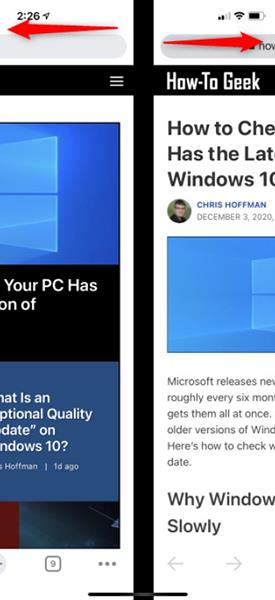
Povucite i ispustite za raspoređivanje kartica
Da biste iskoristili prednosti pokreta prstom, također možete promijeniti položaj otvorenih kartica. Odaberite ikonu za promjenu kartice u donjem kutu zaslona aplikacije kako biste vidjeli sve otvorene kartice. Pritisnite i držite karticu, a zatim će Chrome kartice postati sive. Ove kartice možete premjestiti bilo gdje na zaslonu. Pustite ruku pri kretanju i raspored je gotov.
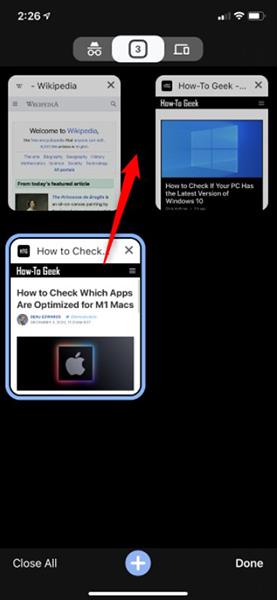
Pritisnite i držite za pretraživanje na novoj kartici
Možete kliknuti znak "+" u donjem kutu Chrome sučelja da biste otvorili novu karticu. Međutim, vidjet ćete više opcija ako držite pritisnut gumb "+" .
Kliknite Novo pretraživanje kada otvarate novu karticu kako biste odmah mogli upisati pretraživanje ili odaberite Incognito pretraživanje za pretraživanje u anonimnom načinu. Ako želite pretraživati glasom ili skenirati QR kod, kliknite Glasovno pretraživanje ili Skeniraj QR kod .
Ako kopirate tekst u Chromeu ili nekoj drugoj aplikaciji, također možete koristiti opciju Traži tekst koji ste kopirali . Ovo odmah otvara novu karticu i traži ono što ste kopirali u međuspremniku vašeg iPhonea. Nema potrebe otvarati novu karticu i ručno je lijepiti kao što to obično radite.
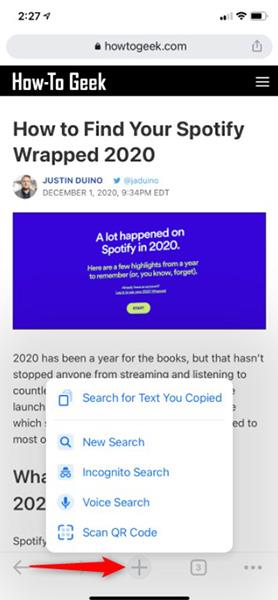
Pritisnite i držite za otvaranje ili zatvaranje anonimne kartice
Da biste pronašli ove mogućnosti upravljanja karticama, pritisnite i držite gumb Promjena kartice na alatnoj traci. Odavde odaberite New Incognito Tab za brzo otvaranje anonimne kartice ili odaberite Close Tab za zatvaranje trenutne kartice.
Prijeđite prstom ulijevo ili udesno za povratak ili naprijed
Ova je značajka također dostupna na iPhone Safariju, tako da ste vjerojatno već upoznati s njom. Za povratak dodirnite lijevi rub zaslona i prijeđite prstom udesno do sredine zaslona. Za prelazak na sljedeću stranicu dodirnite desni rub zaslona i povucite lijevo do sredine zaslona.
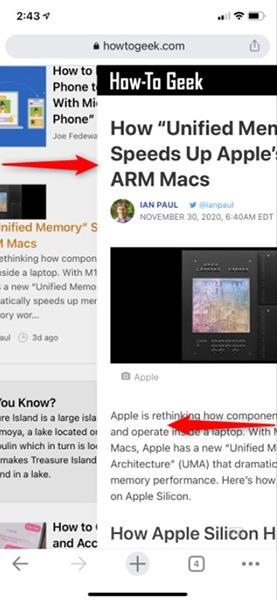
Vratite se ili idite na određenu stranicu
Da biste to učinili, kliknite i držite strelicu naprijed ili natrag ispod alatne trake. Vidjet ćete popis stranica u svojoj povijesti pregledavanja, kliknite na stranicu da biste otišli izravno na tu stranicu.
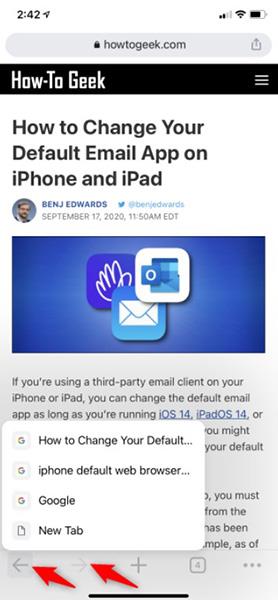
Prijeđite prstom za promjenu zaslona u izmjenjivaču kartica
Ne morate dodirivati tri male ikone na vrhu izmjenjivača kartica za prebacivanje između anonimnih kartica, uobičajenih kartica i nedavnih prikaza kartica. Za prebacivanje između njih možete povući lijevo ili desno bilo gdje na zaslonu izmjenjivača kartica .
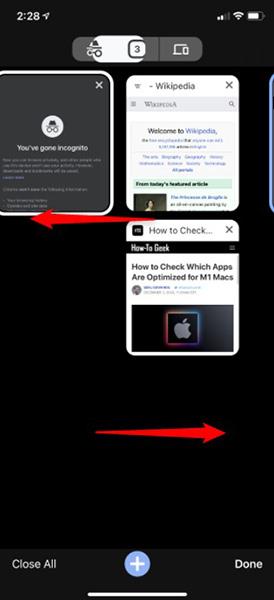
Stisnite prste za prikaz preko cijelog zaslona
Na mnogim (ali ne svim) web stranicama možete upotrijebiti gestu štipanja za brzi ulazak u način rada preko cijelog zaslona dok gledate video. Dok se video reproducira, dodirnite ga s dva prsta i razdvojite ih. Chrome će reproducirati videozapis na cijelom zaslonu. Također možete izaći iz načina rada preko cijelog zaslona izvođenjem suprotne geste — dodirom videozapisa s dva prsta i približavanjem prsta — ili povlačenjem videozapisa prema dolje.
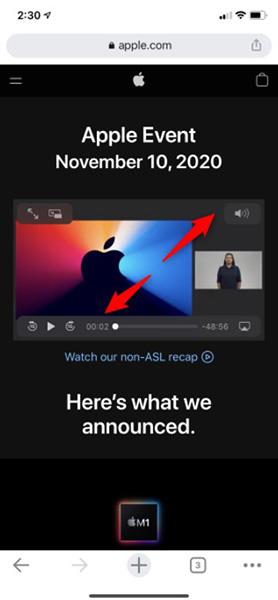
Otvorite stavku izbornika u One Smooth Motion
Umjesto da pritisnete izbornik i zatim opcije, do izbornika možete doći tako da neko vrijeme držite zaslon. Pojavit će se gumb izbornika. Opcija izbornika koju želite je odabrana i otpustite prst da biste je aktivirali. Ovo također funkcionira u drugim Chromeovim izbornicima dugim pritiskom. Na primjer, kada pritisnete i držite gumb "+" , možete pomaknuti prst prema gore i zatim ga otpustiti kako biste aktivirali opciju izbornika u samo jednom pokretu.